- في حين أن خطأ فتح مقبس Epic Games قد يكون بسبب مشكلة في الخادم ، فقد يكون أيضًا مشكلة في المشغل.
- إلى جانب ذلك ، قد يكون هذا أيضًا خللًا مؤقتًا في اللعبة ، بسبب قيود جدار الحماية ، أو مشكلة في الاتصال بالشبكة.
- قبل الشروع في استكشاف الخطأ وإصلاحه ، تأكد من جهاز الكمبيوتر الخاص بك يلبي الحد الأدنى من متطلبات النظام للعبة Fortnite.
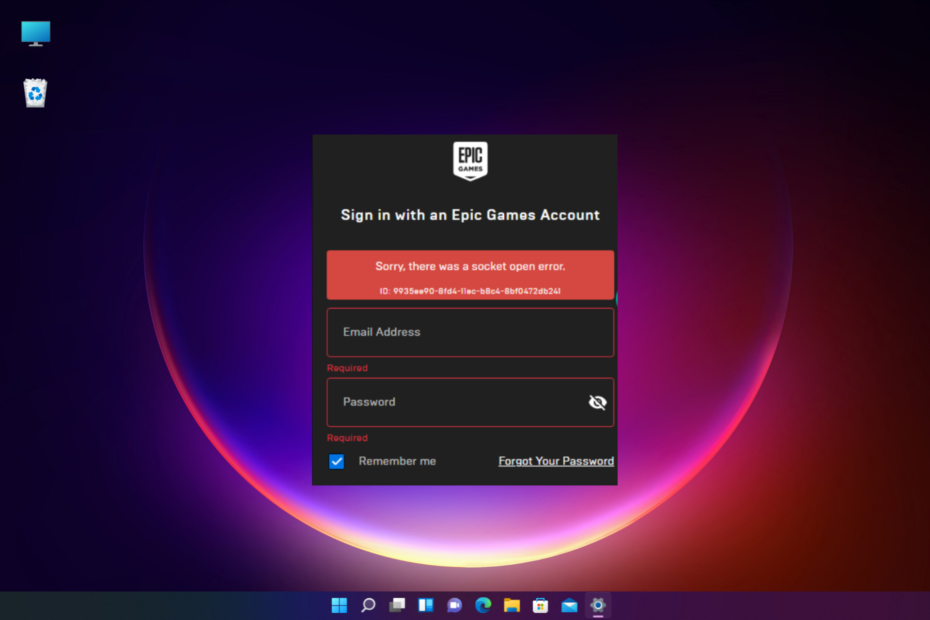
Xالتثبيت عن طريق النقر فوق ملف التنزيل
- قم بتنزيل Restoro PC Repair Tool التي تأتي مع التقنيات الحاصلة على براءة اختراع (براءة اختراع متاحة هنا).
- انقر ابدأ المسح للعثور على الملفات المعطلة التي تسبب المشاكل.
- انقر إصلاح الكل لإصلاح المشكلات التي تؤثر على أمان الكمبيوتر وأدائه.
- تم تنزيل Restoro بواسطة 0 القراء هذا الشهر.
إذا كنت تحب ممارسة الألعاب عبر الإنترنت على مشغل Epic Games ، فقد تواجه غالبًا خطأ فتح المقبس. هذا يمنعك من تسجيل الدخول إلى المشغل.
على الرغم من أنه يحدث غالبًا مع لعبة Fortnite ، إلا أنه يمكن أن يحدث أيضًا مع ألعاب Epic الأخرى من حين لآخر.
أحد الأسباب الرئيسية وراء مواجهة مشكلة خطأ فتح المقبس وعدم قدرتك على تسجيل الدخول.
لمزيد من أخطاء وحلول تسجيل الدخول ، يمكنك الرجوع إلى دليلنا التفصيلي على البعض إصلاحات سريعة لمشاكل تسجيل الدخول إلى Epic Games.
في هذا المنشور ، قمنا بإدراج بعض الحلول الممكنة التي يمكن أن تساعدك في إصلاح الخطأ، آسف حدث خطأ في فتح المقبس في مشغل Epic Games.
ما هو خطأ فتح المقبس؟
يساعد المقبس على إنشاء جسر اتصال ثنائي الاتجاه بين برنامجين يعملان على الشبكة.
يستجيب خادم FTP للمقبس عندما يقوم العميل بتقديم طلب اتصال على جهاز الخادم والمنفذ.
إذا قبل الخادم طلب الاتصال ، فيمكن للعميل بعد ذلك الاتصال بالخادم بمجرد قبول الاتصال بنجاح من نهايته.
ومع ذلك ، يمكن أن يحدث خطأ في المقبس إذا لم تكن هناك استجابة من طرف العميل أو الخادم.
نصيحة الخبراء: يصعب معالجة بعض مشكلات الكمبيوتر ، خاصةً عندما يتعلق الأمر بالمستودعات التالفة أو ملفات Windows المفقودة. إذا كنت تواجه مشكلات في إصلاح خطأ ما ، فقد يكون نظامك معطلاً جزئيًا. نوصي بتثبيت Restoro ، وهي أداة ستقوم بفحص جهازك وتحديد الخطأ.
انقر هنا للتنزيل وبدء الإصلاح.
لذا ، كيف يمكنك إصلاح مشكلة عالقة في Epic Games وغير قادرة على تسجيل الدخول؟ تحقق أدناه للحصول على حلول.
كيف يمكنني إصلاح خطأ فتح المقبس في Epic Games؟
1. تحقق من حالة خادم Epic Games
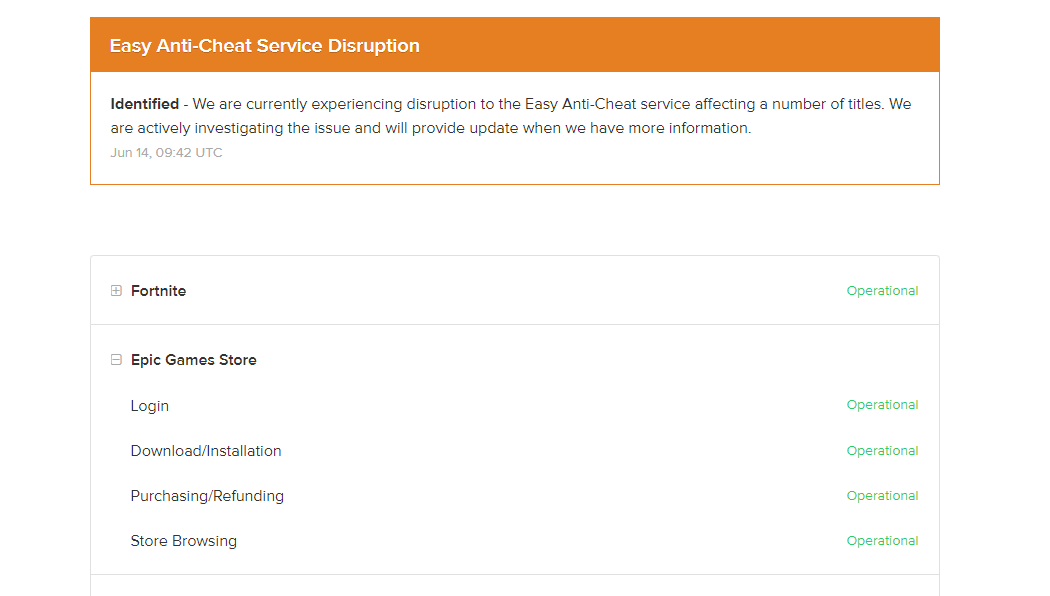
قبل تجربة أي طريقة أخرى لاستكشاف الأخطاء وإصلاحها ، تحقق من حالة خادم Epic Games والتي يمكن أن تكون غير متصلة بالإنترنت للصيانة على فترات منتظمة.
ومن ثم ، تحقق من صفحة حالة خادم Epic Games أو Twitter لمعرفة أي تحديثات على صيانة الخادم.
- كيفية تثبيت Fortnite على إصدارات نظام تشغيل غير مدعومة
- لماذا لا يتم تحميل Epic Games Launcher بشكل صحيح؟
- كيفية إلغاء ربط حساب Xbox Live الخاص بك بحساب Epic Games
2. قم بتشغيل Epic Games كمسؤول
- انتقل إلى سطح المكتب وانقر بزر الماوس الأيمن على ملف ألعاب ملحمية اختصار قاذفة.
- يختار يجريكمسؤول من قائمة النقر بزر الماوس الأيمن.
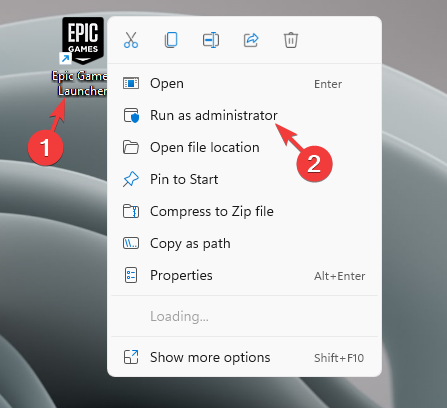
- تحقق الآن مما إذا كان يمكنك تسجيل الدخول وتشغيل ملف فورنيت لعبه.
هذه الطريقة تساعدك على التخطي UAC (التحكم في وصول المستخدم) لتجاوز القيود التي وضعتها الميزة ، والتخلص من خطأ فتح المقبس في مشغل Epic Games.
3. قم بإنشاء ملف تعريف Xbox
- قم بزيارة موقع Xbox على الويب وقم بتسجيل الدخول إلى مايكروسوفت الحساب.
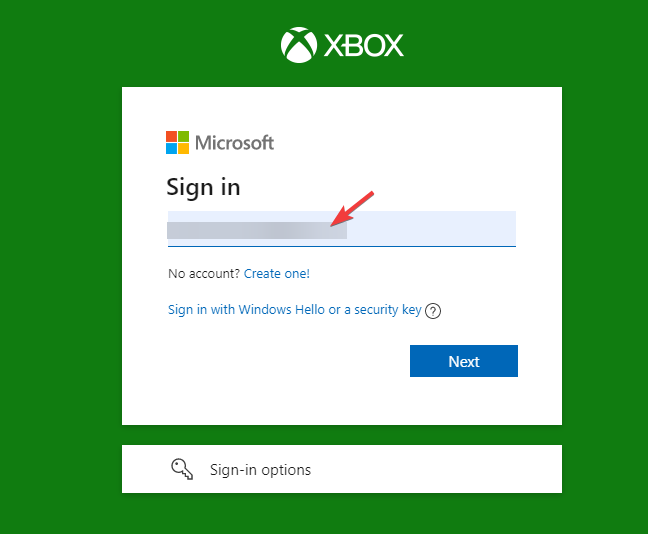
- بمجرد تسجيل الدخول ، سيُطلب منك إنشاء ملف اكس بوكس الملف الشخصي.
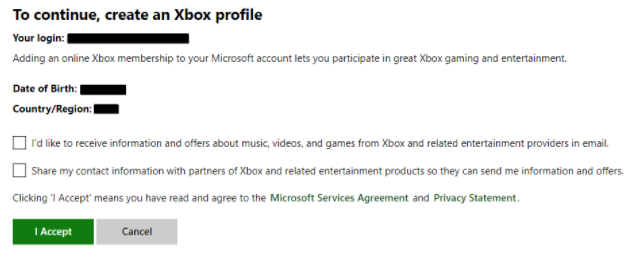
- اتبع التعليمات التي تظهر على الشاشة لإنشاء ملف اكس بوكس الملف الشخصي.
من المفترض أن يساعد هذا في حل المشكلة عندما ترى تحذيرًا حدث خطأ أثناء الاتصال بخوادم Epic على Xbox أثناء تسجيل الدخول إلى Epic Games.
ملاحظة
إذا كان لديك ملف تعريف Xbox موجود وما زلت تواجه المشكلة ، فتحقق مرة أخرى من بيانات اعتماد ملف تعريف Xbox الخاص بك.
يمكنك أيضًا استخدام وضع التصفح المتخفي ومحاولة تسجيل الدخول إلى Xbox يدويًا.
كيف يمكنني السماح لـ Epic Games من خلال جدار الحماية؟
إذا كانت خوادم Epic Games قيد التشغيل ، فقد يكون جدار الحماية هو الذي يحظر المشغل ، وبالتالي لا يمكنك تسجيل الدخول.
في هذه الحالة ، اتبع الإرشادات أدناه لإضافتها إلى قائمة الاستثناءات والسماح لشركة Epic Games عبر جدار الحماية:
- انتقل إلى شريط المهام وانقر على أمن Windows رمز في علبة النظام.

- على ال أمن Windows الشاشة ، انقر فوق جدار الحماية وحماية الشبكة.

- بعد ذلك ، في النافذة الجديدة ، انقر فوق السماح لأحد التطبيقات عبر جدار الحماية.

- في ال التطبيقات المسموح بها نافذة ، انقر فوق تغيير الاعدادات.
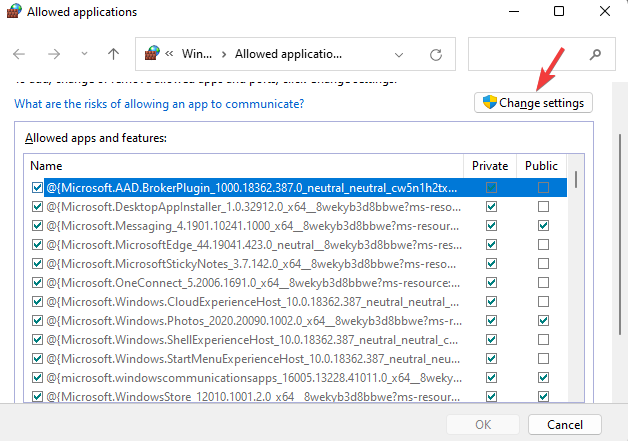
- الآن ، تحت التطبيقات والميزات المسموح بها، يبحث عن UnrealEngineLauncherProxy.
- إذا لم تجدها ، انقر فوق السماح لتطبيق آخر.
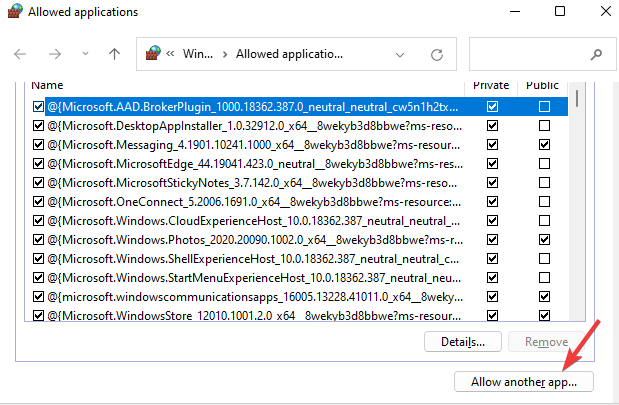
- نافذة جديدة بالاسم - أضف تطبيقًا يفتح. انقر فوق تصفح.
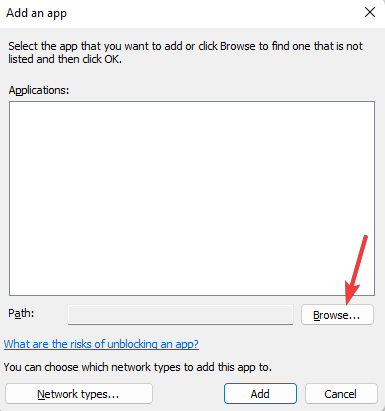
- حدد ملف ألعاب ملحمية قاذفة وانقر فوق يضيف.

- الآن ، تحقق من كل من الخاص والعامة مربعات بجانب UnrealEngineLauncherProxy اختيار.
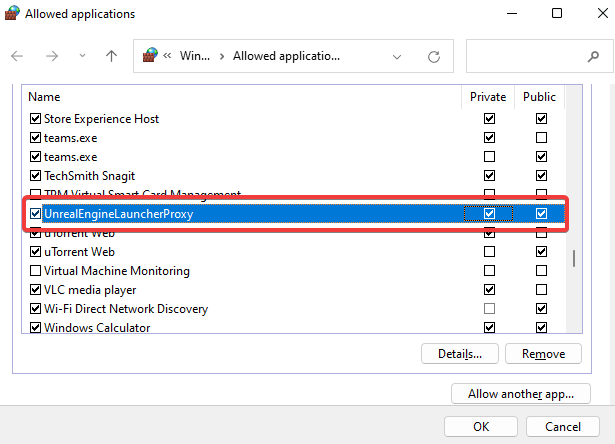
- يضعط نعم لحفظ التغييرات.
الآن ، تحقق مما إذا كانت Epic Games لا تزال معطلة ويمنعك من تسجيل الدخول.
يمكنك أيضًا إلغاء تثبيت مشغل Epic Games وإعادة تثبيته للتحقق مما إذا كان هذا يساعد في حل المشكلة. ومع ذلك ، إذا كنت لا يمكن إلغاء تثبيت Epic Games Launcher، جرب الخطوات البسيطة في منشورنا المفصل.
إذا وجدت حلاً لخطأ فتح المقبس ، فأخبرنا بذلك في مربع التعليقات أدناه.
 هل ما زلت تواجه مشكلات؟قم بإصلاحها باستخدام هذه الأداة:
هل ما زلت تواجه مشكلات؟قم بإصلاحها باستخدام هذه الأداة:
- قم بتنزيل أداة إصلاح الكمبيوتر تصنيف عظيم على TrustPilot.com (يبدأ التنزيل في هذه الصفحة).
- انقر ابدأ المسح للعثور على مشكلات Windows التي قد تتسبب في حدوث مشكلات بجهاز الكمبيوتر.
- انقر إصلاح الكل لإصلاح المشكلات المتعلقة بالتقنيات الحاصلة على براءة اختراع (خصم حصري لقرائنا).
تم تنزيل Restoro بواسطة 0 القراء هذا الشهر.


![أفضل 6 أفكار لهدايا عيد الميلاد في Fortnite لعام 2020 [المعجبون يحبون # 1]](/f/5ab9c653b677bdea069c93c0a42c5f84.jpg?width=300&height=460)